Querer ter mais que 6 ou 7 jogos de grande porte instalados no espaço disponível da memória interna da tua PS5 (667.2 GB) revela-se cada vez mais uma tarefa quase impossível. O facto da consola necessitar de um espaço de buffer para proceder à instalação de um determinado jogo, torna este aspecto cada vez mais um desafio para os jogadores da mais recente geração de consolas.
Existe a opção de ter um disco externo associado, contudo e para jogos da nova geração, isso envolve sempre passar o jogo primeiro para a memória interna para que fique disponível. Felizmente a Sony dá-nos a opção de adicionar uma Solid State Drive (SSD) de uma maneira bastante fácil e viável para assim aumentarmos o espaço disponível para as nossas aventuras em frente ao ecrã.
Dito isto, iremos abordar neste artigo, de uma maneira resumida, algumas opções do mercado para este equipamento que vão de encontro com as especificações da marca, assim como um tutorial de como instalar esta unidade extra de armazenamento.
Requisitos Minímos
Para começar deixamos aqui as especificações indicadas pela Sony para as unidades M.2 SSD compatíveis:
| Interface | SSD NVMe M.2 com suporte PCI-Express Gen4x4 (Key M) |
| Armazenamento | 250 GB - 4 TB |
| Tamanhos suportados | 2230, 2242, 2260, 2280, 22110 |
| Tamanho, incluindo o mecanismo de dissipação de calor | Largura: Até 25 mm Comprimento: 30/40/60/80/110 mm Espessura: até 11,25 mm (até 8,0 mm acima da placa, até 2,45 mm abaixo da placa). |
| Velocidade de leitura sequencial | Recomenda-se uma velocidade de 5500 MB/s ou superior |
| Tipo de entrada | Entrada 3 (Key M) |
As SSDs devem de cumprir na sua integra com estas especificações, contudo salientamos a vossa atenção a três pormenores específicos: a velocidade de leitura, placa dissipadora de calor e largura máxima.
Relativamente ao primeiro ponto, aconselhamos comprar algo da G4 (geração 4), visto que estas já atingem velocidades a rondar os 7000 MB/s, onde a geração anterior fica-se pelas 3000 MB/s. Em relação à temperatura, muitas unidades não vêm equipadas com dissipador de calor, mas este requisito é de extrema importância devido ao aumento de temperatura da memória, chegando mesmo ao ponto de a danificar permanentemente se não tiver este upgrade. Neste aspeto aconselhamos a adquirir uma unidade já com este mecanismo incluído, mas se se sentirem confiantes poderão comprar um dissipador à parte e realizar a operação de instalar vós próprios (poupando assim cerca de 20 a 30 Euros).
Por fim, o último aspecto é a largura das unidades SSD.
Enquanto as demais dimensões (comprimento e espessura) tem algum espaço de manobra,
a largura das unidades é extramente limitada ao valor indicado. Isto porque, como
poderão confirmar no processo de instalação mais abaixo, a unidade é encaixada
num slot dedicado, que enquanto aceita diversos comprimentos ou mesmo alturas,
na sua largura não há grande espaço de
manobra.
Algumas Unidades Recomendadas
Posto todos estes detalhes em cima da mesa, deixamos aqui alguns sugestões a ter em conta na aquisição, com link para o site Pcdiga para os interessados. Todas as unidades cumprem com os valores mínimos exigidos e são totalmente compatíveis com a consola.
Samsung 980 Pro 1TB w/ Heatsink – link
- Equiparável ao SSD da PS5;
- Excelentes velocidades de acesso;
- Permutador de calor já incluído;
- Mais caro que as demais.
WD Black SN850 1TB Heatsink – link
- Boa relação qualidade/preço;
- Recomendado por Mark Cerny (arquiteto da PS5);
- Design elegante do permutador de calor.
Corsair MP600 Pro LPX 2TB – link
- Cumpre com os requisitos mínimos,
- Opção mais económica;
- Aspecto menos elegante;
- Tem um bom dissipador, mas algo grande (cabe à justa no espaço da consola).
Processo de Instalação
1. Antes de iniciar o processo de instalação, devem garantir
que a PlayStation 5 se encontra na mais recente versão de Firmware. Isto porque
as versões originais não consideravam esta hipótese de armazenamento extra e
somente a partir da versão 21.01-03.00.00 é permitida esta operação. Devem
dirigir-se ao menu de configurações e depois à componente “Sistema” e “Software
do Sistema”. Se não tiverem a consola na versão mais recente, correm o risco do SSD instalado prevenir que a consola arranque normalmente.
2. Desliguem totalmente a consola (não colocar em repouso) e
deixem arrefecer um pouco (diríamos no mínimo 5 minutos se tiveram a usado recentemente).
3. Coloquem a consola numa superfície macia com o lado da
unidade de discos virada para cima (portanto o inverso da posição horizontal da
consola). Removam a base circular. Levantem ligeiramente o canto oposto ao leitor de discos e deslizem a
tampa para baixo, em direcção à base. Esta operação é mais uma questão de acertar
com o movimento certo, do que exercer força. Por isso façam-no com algum
cuidado para não partir os apoios da placa.
4. Com a tampa removida, poderão confirmar que o slot para
colocar o SSD está coberto por uma chapa de alumínio. Usando uma chave Philips
podem remove-lo. Se pretenderem, podem ainda usar esta oportunidade para limpar
algum do pó acumulado, utilizando um pano seco ou um aspirador (aqui reforçamos a ideia de deixar a consola desligada por 5 minutos para não existir qualquer eletricidade estática). Não usem ar comprimido para limpar a consola, pois se o fizerem incorretamente é mais provável que forcem ainda mais sujidade para o interior da consola.
5. Tomem atenção no parafuso e anilha que a Sony
(gentilmente) nos disponibilizou para acomodar a unidade SSD extra. Desaparafusem
e coloquem a anilha niveladora na posição correta e de acordo com o
comprimento do vosso SSD (30, 42, 60 ou 80).
6. Instalem o SSD, inserindo-o inclinado conforme foto
abaixo. Este deverá encaixar com um audível “Click” e sem grande esforço. É extremamente importante que coloquem a
anilha niveladora primeiro, depois o SSD e por fim o parafuso de fixação. Isto
porque se não usarem a anilha, o SSD ficará seguro numa posição dobrada e sujeita a vibrações, que a
longo prazo criará problemas com a unidade.
7. Por fim, bastam fazer o processo inverso, aparafusando a
chapa de alumínio de volta e encaixando a capa da consola. Para esta, basta
alinhar os encaixes existentes e deslizar para o topo da consola, enquanto
aplicando uma ligeira pressão para baixo.
8. Liguem a consola à televisão, assim como o fio de
alimentação. Ao liga-la, serão prontamente informados da necessidade de
formatar a nova unidade de armazenamento. Escolham “Formatar SSD M.2”. Este é
um procedimento rápido (demorará cerca de 5 a 10 segundos) e obrigatório antes
de iniciar a consola normalmente. Será ainda apresentada a taxa de leitura
sequencial que a consola conseguiu avaliar durante a operação de formatação.
9. A Consola está pronta a utilizar. Podem ir ao menu de
configurações e na componente “Armazenamento” terão informações da nova
unidade. Aqui poderão também copiar o que quiserem (jogos, aplicações, imagens,
vídeos, etc.) para o novo SSD. Podem ainda definir independentemente, qual a unidade de
armazenamento preferencial para instalar novos jogos da PS4 e PS5.




















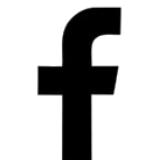

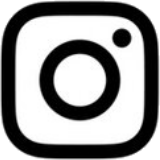





Sem comentários: